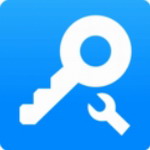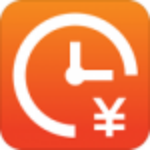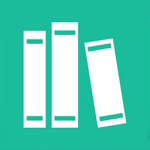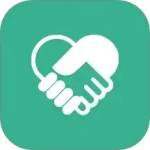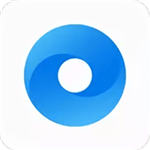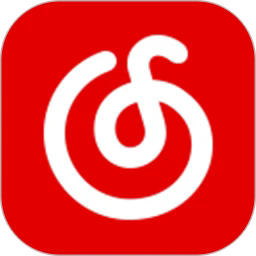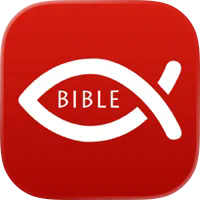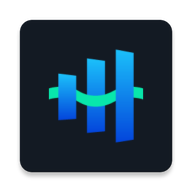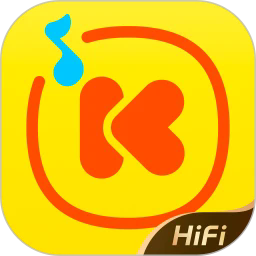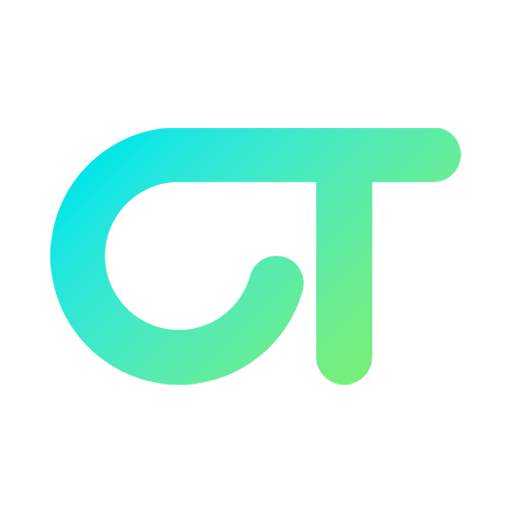mt管理器老版本
- 版本:v2.19.0
- 类别:工具软件
- 大小:26.71MB
- 时间:2025-11-29
软件介绍
mt管理器老版本是一款非常好用的文件管理工具和APK神器,采用了专属的双窗口操作模式,让你不管是看上去还是使用起来都能够一目了然,致力于带给广大用户们极致的精彩用法。同时,MT管理器还支持添加FTP服务器,使得从服务器下载、修改、上传文件等功能变得轻而易举。此外,MT管理器还支持远程服务,用户可以在局域网内进行远程文件传输,无需使用数据线。MT管理器支持root操作,挂载磁盘读写/只读,修改文件权限、用户组,浏览系统限制目录(/data等)。MT管理器还可以批量复制、移动、删除、重命名、创建符号链接、修改权限。你还在等什么,快来下载游戏吧!
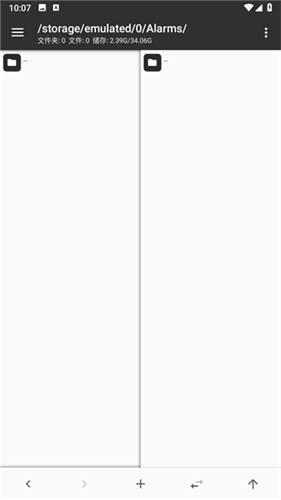
mt管理器旧版本软件特色:
1、强大的搜索功能,支持对文件名及文件内容、大小进行搜索·显示apk图标、图片缩略图,支持缩略图缓存、显示ZIP内图片缩略图
2、内置文本编辑器、图片浏览器、音乐播放器、字体预览器、脚本执行器
3、完整的ZIP文件操作功能,可直接添加、重命名、删除ZIP内文件,免二次压缩
4、支持打开RAR文件及解压
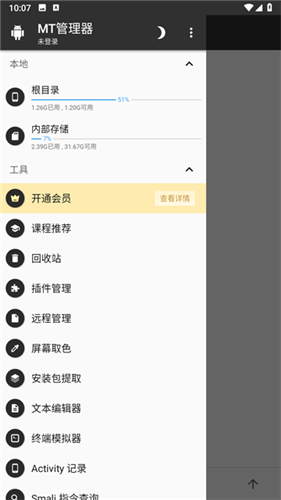
mt管理器旧版本软件亮点:
1、文件属性
方便用户了解文件的状况:大小、权限、路径。
2、书签功能
记录下用户所需要记录的页面以方便下次操作。
3、文件搜索
快速查找到您所查找的文件。
4、批量重命名
{P}{S}即表示原文件名 例如改文件名后缀为.txt 则表达式为{P}.txt。
5、ZIP操作
由于安卓软件APK安装包实际上是一个ZIP压缩文件,进行逆向时需要修改安装包的文件。
6、文本编辑器
文本编辑器由GitHub上的开源项目Jota-Text-Editor-old修改而来。
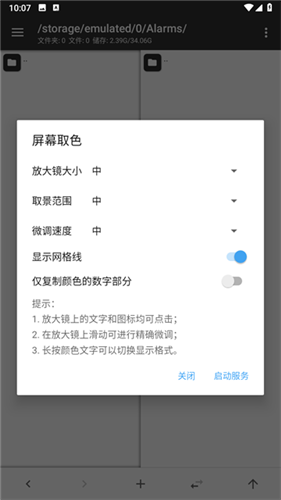
mt管理器旧版本软件优势:
1、ROOT权限
文件复制移动删除,批量重命名,创建软连接,挂载分区读写/只读,修改文件权限、所有者、用户组,文件搜索!
2、媒体文件
支持代码高亮的文本编辑器,图片浏览,音乐播放,执行脚本,RAR文件解压!
3、ZIP压缩包
完善的ZIP功能支持:可直接浏览ZIP内的文件,并直接对其进行添加、解压、删除、重命名、显示图片缩略图,并使用独自研发的免二次压缩技术!
4、安卓逆向
DEX文件反编译修改字节码,字符常量池修改,翻译模式,APK文件签名,软件共存,APK对齐优化!
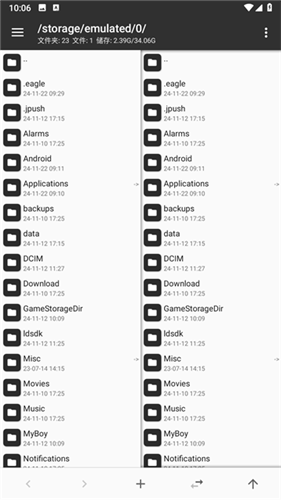
mt管理器旧版本软件优点:
1、【直观的双窗口文件操作视图】
两窗口浏览,为我们复制、剪切等操作带来极大便利,同时对压缩文件的全功能支持、支持众多文件格式的缩略图浏览也是亮点。
2、【各样多彩的扁平化文件图标】
随着Android 5.0的发布,Material Design也必定会成为未来APP设计的趋势,这种设计理念让Android界面在体验上更加新鲜和简洁,且能够非常有效的激发应用开发者的创作热情,使其带来更加卓越的应用界面。
3、【软件UI遵循MaterialDesign规范】
布局指南也通过使用相同的视觉元素,结构网格,和通用的行距规则,让app在不同平台与屏幕尺寸上拥有一致的外观和感觉。结构和视觉上的一致创造了一个可识别的跨平台产品的用户环境,它给用户提供高度的熟悉感和舒适性,让产品更便于使用。
4、【沉浸式状态栏与软件融为一体】
沉浸式对应的是 Immersive Mode,呈现的形式是全屏状态,隐藏状态栏与导航栏。
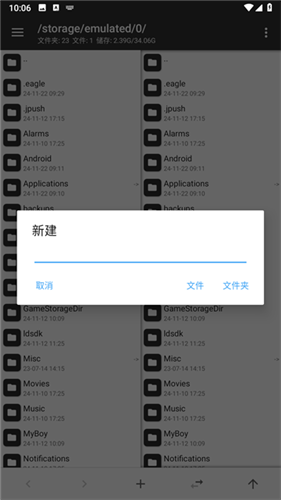
mt管理器旧版本软件教程:
怎么提取安装包:
1、在多多站下载打开mt文件管理器软件后,进入到首页
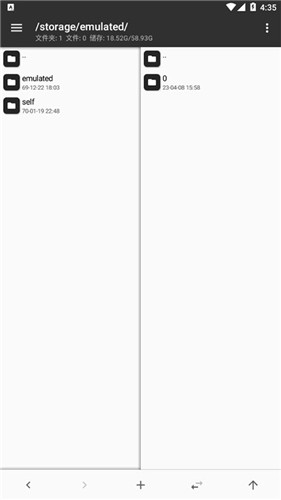
2、点击左上角的三个横线按钮
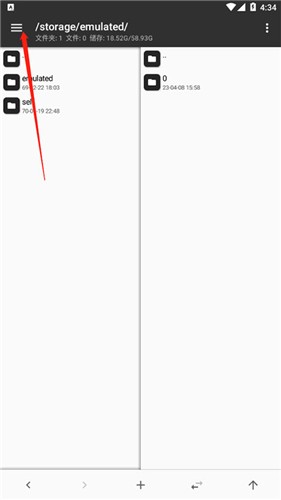
3、在此页面找到安装包提取后点击进入,
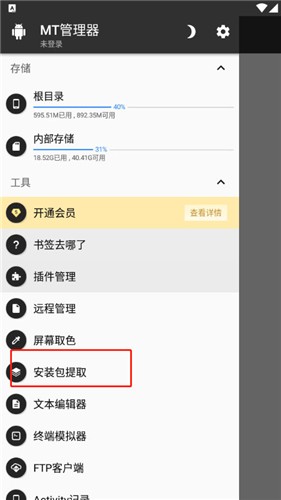
4、长按需要提取的应用,点击右下角底部图标即可提取了。
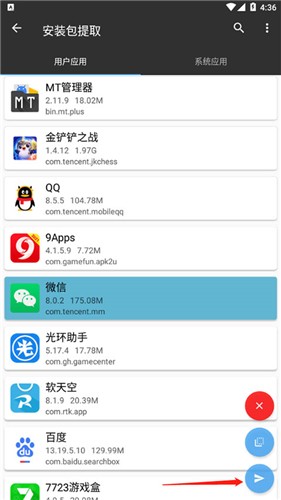
mt管理器旧版本软件指南:
一、双窗口操作
打开 MT 管理器后第一眼看到的就是它的左右两个操作窗口,该设计已经是 MT 的标志之一,与之对应的是双窗口操作模式。如果你是第一次使用,开始会不太适应,但相信我,等你花点时间来熟悉它后,你的操作效率会大大高于使用其它文件管理器。
核心思想
记住一点,MT 没有粘贴文件这个功能,当你进行复制、移动、解压等操作时,是一步完成的。
例如当你复制左边窗口的文件时,那么它将会被直接复制到右边窗口中。
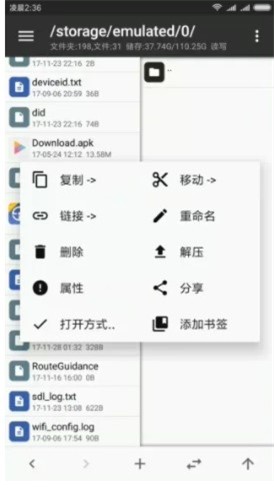
辅助操作
同步:下方工具栏的第四个按钮,点击后,另一个窗口的路径和文件位置将会和当前窗口同步。如果是在压缩文件中同步,则会跳转到压缩文件所在位置。
后退、前进、返回上级:下方工具栏的第一、二、五个按钮,注意后退和返回上级时完全不同的概念,一个是返回到上一个路径,一个是返回到上级目录。
存储、书签:打开侧拉栏,可以看到存储器和书签。点击相应存储器可快速进入根目录、内部存储、外置存储等。书签需要自己添加,注意只有当你添加了书签后,才会在侧拉栏中看到书签分组。
结合上面这些功能后再使用双窗口操作,你会更佳得心应手。
二、文件多选
左右滑动任意一个文件即可选中它,并进入多选状态,然后通过单次点击来选中更多。
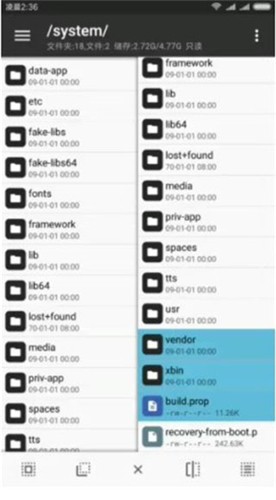
进入多选状态后,下方的工具栏会进行相应的变化,从左到右的功能分别变为全选、反选、取消、类选、连选。
全选和反选相信大家都懂不多介绍。
类选,即按类型选择,例如你选中了一个 txt 文件,点击类选后,当前目录下所有的 txt 文件都会被选中。
连选,即连续选择,我们在最新版本中已经简化了操作,你只需要滑动选择第一个文件,再滑动选择第二个文件,就会自动选择它们之间全部文件。你现在点击该按钮只显示操作提示
mt管理器旧版本软件攻略:
怎么移动文件
1、单个文件,长按文件点击移动,到指定文件夹粘贴即可
2、多个文件,左滑或者优化任意文件,选择你想要移动的文件,长按点击移动,到指定文件夹粘贴
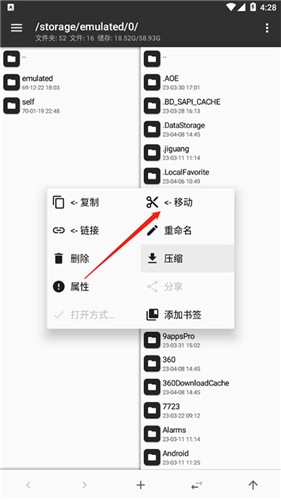
3、之后点击确定移动就行啦。

mt管理器旧版本软件说明:
怎么修改游戏:
1、该功能需要开通会员,找到游戏安装文件位置及OBB数据,根据相关修改参数进行反编译,设定好即可
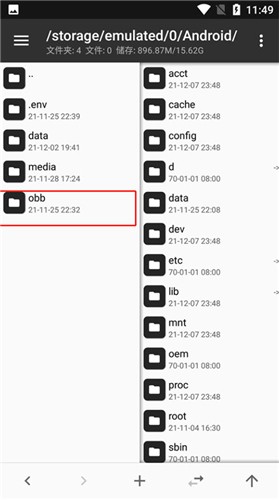
相关下载
其他版本
软件排行榜
- 最新排行
- 最热排行
- 评分最高
-
音乐软件 大小:177.75 MB
-
影音娱乐 大小:81.75MB
-
报刊杂志 大小:40.27 MB
-
影音娱乐 大小:153.35 MB